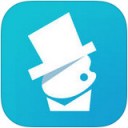移动硬盘驱动程序怎么下载
随着数据存储需求的不断增加,移动硬盘已成为我们日常生活中不可或缺的一部分。然而,要让移动硬盘在您的电脑上正常工作,驱动程序是必不可少的。本文将详细介绍如何下载并安装移动硬盘驱动程序,确保您的存储设备能够无缝连接和运行。
一、准备工作
在下载和安装驱动程序之前,您需要做一些准备工作:
1. 了解您的移动硬盘型号:驱动程序通常是针对特定型号设计的,因此您需要知道您的移动硬盘品牌和型号。
2. 检查操作系统:不同操作系统(如windows、macos等)可能需要不同的驱动程序。确保您下载的是适用于您当前操作系统的版本。
3. 备份重要数据:在进行任何系统或驱动程序的更改之前,备份硬盘上的重要数据以防丢失。
二、下载驱动程序
1. 访问制造商网站:打开您的浏览器,访问移动硬盘制造商的官方网站。大多数制造商都会在“支持”或“下载”部分提供驱动程序下载链接。
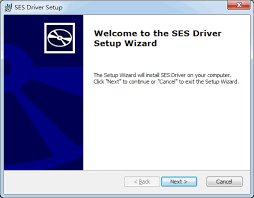
2. 搜索您的型号:在制造商网站上,使用搜索框或下拉菜单找到您的移动硬盘型号。
3. 选择操作系统:在下载页面,选择与您电脑操作系统相匹配的版本。
4. 下载驱动程序:点击下载链接,将驱动程序文件保存到您的电脑上。确保您记住保存的位置,以便稍后安装。
三、安装驱动程序
1. 找到下载的文件:打开您下载驱动程序时指定的文件夹,找到驱动程序文件(通常是.exe或.zip格式)。
2. 解压文件(如果需要):如果下载的是.zip文件,您需要先解压它。右键点击文件,选择“解压到当前文件夹”或使用其他解压工具。
3. 运行安装程序:双击.exe文件或解压后的安装程序,开始安装过程。
4. 遵循安装向导:按照屏幕上的指示完成安装。这通常包括同意许可协议、选择安装位置、等待安装完成等步骤。
5. 重启电脑:在某些情况下,安装完成后需要重启电脑以使驱动程序生效。
四、验证安装
1. 连接移动硬盘:将移动硬盘通过usb或其他接口连接到您的电脑。
2. 检查设备管理器:在windows中,打开“设备管理器”(可以通过搜索或运行`devmgmt.msc`命令打开)。在列表中找到您的移动硬盘,确认没有黄色警告标志(表示驱动程序问题)。
3. 访问文件资源管理器:打开文件资源管理器(windows+e),检查是否能看到并访问您的移动硬盘。
五、常见问题及解决方案
1. 驱动程序无法安装:确保您下载的是正确的驱动程序版本,并检查是否有任何系统更新或安全软件阻止安装。
2. 设备无法识别:尝试更换usb端口或连接线,确保它们没有损坏。也可以尝试在设备管理器中卸载设备并重新扫描硬件更改。
3. 性能问题:如果移动硬盘运行缓慢,尝试更新主板芯片组驱动程序或bios,以及检查电源管理设置。
结语
通过本文的指南,您应该能够轻松下载并安装适用于您移动硬盘的驱动程序。正确的驱动程序不仅能提高设备的兼容性和性能,还能确保数据的安全传输。如果您遇到任何问题,请随时参考制造商的支持文档或联系其客服部门寻求帮助。祝您使用愉快!